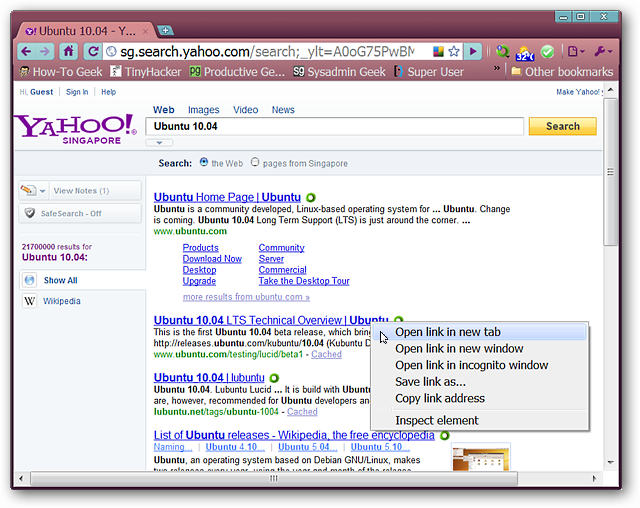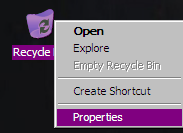OS Xのプレビューは、与え続けます。プレビューは機能が豊富なので、通常、別の画像ビューアをインストールする理由はほとんどありません。大量の画像を一度にサイズ変更することもできます。
バッチでサイズを変更すると、すべての画像を同じサイズに変更する場合、通常は面倒で時間のかかるプロセスが短時間で終了します。
バッチサイズ変更を実行するには、Dockからプレビューを開き、ファイル>画像を開く…

…または、Finderで一連の画像を選択して右クリックし、[アプリケーションから開く]> [プレビュー]を選択することもできます。

すべての画像がプレビューの左側のサイドバーに表示されます。
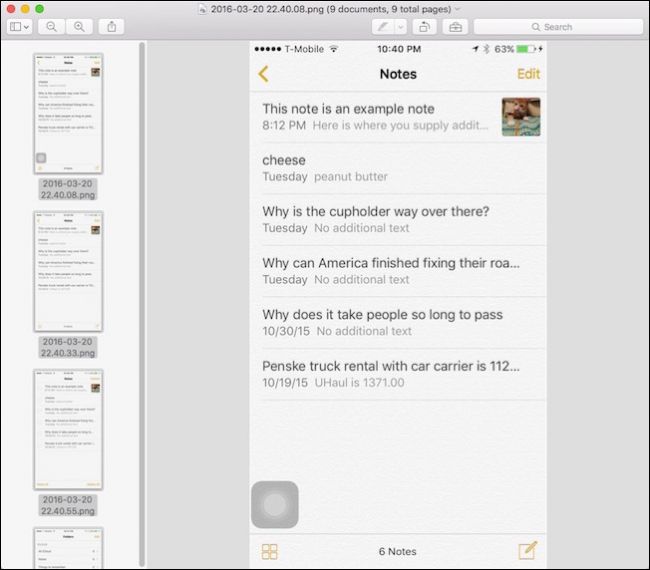
今、あなたは各画像を通過することができます、クリックしてください「ツール」メニューから「画像サイズ」を選択して、1つずつサイズを変更します。しかし、私たちにはもっと良い方法があります。まず、[編集]メニューをクリックしてから[すべて選択]をクリックするか、キーボードのコマンド+ Aキーを使用して、すべての画像を選択します。

これで、すべての画像が強調表示され、選択されたことがわかります。

次に、「ツール」メニューをクリックし、「サイズを調整…」を選択します。

私たちの画像はさまざまなサイズなので、幅と高さの値からは「複数の値」があることがわかりますが、すべての幅を325ピクセルにする必要があることがわかっています。この番号を入力して、[OK]をクリックします。

ただし、これで終わりではありません。 これらの値を維持するには、画像を保存する必要があります。ここでも、それぞれを個別に保存する必要はありません。すべての画像が選択されているので、「ファイル」メニューをクリックして「保存」を選択するか、キーボードショートカットのコマンド+ Sキーを使用します。

保存すると、タイトルバーの「編集済み」表記が消えます。
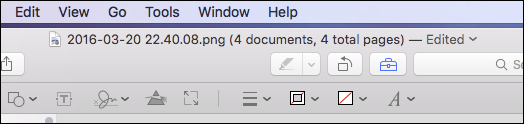
このトリックは、他の変更で使用できます。プレビューで複数の画像を作成して、回転、色調整などを行うことができます。しかし、私たちにとって、サイズ変更は私たちの目的にとって最も有用なオプションではありません。間違いなく、これはMacとプレビューアプリを使用する多くの人々にとって大きな時間節約になります。